Tipps & Tricks
Wir beantworten Ihre Fragen
Viel zu breiter Cursor unter Windows
Hot lin e
??? Sobald ich unter Windows in einem Programm einen Öffnen- oder Speichern-Dialog aufrufe, ist der Cursor im Eingabefeld für den Namen kein Strich mehr, sondern ein Klotz. Wie kriege ich den gewohnten Strich zurück?
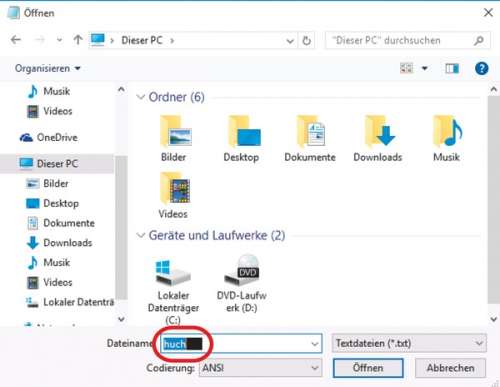
!!! In diesem Fall ist in der Systemsteuerung etwas verstellt. In der Standardeinstellung (Anzeige: Kategorie) finden Sie direkt auf der Startseite der Systemsteuerung unten rechts einen Link namens „Visuelle Darstellung des Bildschirms optimieren“ (sonst im „Center für erleichterte Bedienung“). Der Wert von „Legen Sie die Breite des blinkenden Cursors fest“ entscheidet über die Breite des Cursors, für den gewohnten Strich sorgt eine 1. Die Änderung ist nach einem Klick auf „Übernehmen“ sofort wirksam. (axv@ct.de)
CardDAV, CalDAV oder Exchange mit Windows 10 (Mobile) nutzen
??? Wie lege ich unter Windows 10 und Windows 10 Mobile ein Exchange-Konto für einen eigenen Server an? Und wie einen CalDAV-Kalender und ein CardDAV-Adressbuch? Unter Windows Phone klappte das bisher mit dem iCloud-Trick, doch der schlägt nun fehl.
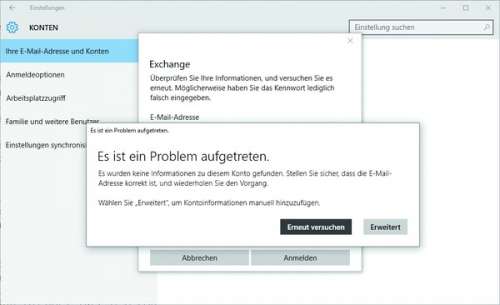
!!! Der iCloud-Trick (c’t 22/14, S. 100) bestand darin, in den Einstellungen von Windows Phone ein iCloud-Konto mit ungültigen Account-Daten anzulegen. Nach dem erwarteten Fehlschlagen der Anmeldung blendete des Telefon bisher einen Knopf mit erweiterten Einstellungen an, über den man die iCloud-URL gegen die des eigentlich gewünschten CardDAV/CalDAV-Servers austauschen konnte – iCloud nutzt nämlich auch diese Protokolle, doch Microsoft versäumt es, CardDAV/CalDAV als eigenständige Protokollart anzubieten.
Unter Windows 10 Mobile funktioniert der Trick ebenfalls. Allerdings blendet das Telefon den Erweitert-Knopf erst ein, wenn man die Anmeldung mit den falschen Daten zweimal wiederholt – warum auch immer. Am Desktop klappt es genauso, dort legen Sie das Konto in der Kalender- oder Kontakte-App an. Ähnlich funktioniert es – wieder am Handy – mit eigenen Exchange-Servern: Legen Sie einen Exchange-Account mit falscher Mailadresse an, klicken Sie auf weiter, geben Sie nach einer Pause ein falsches Passwort an und klicken weiter. Nun blendet das Telefon zusätzlich ein Feld für die Domäne ein, das noch nicht hilft. Klicken Sie noch mal auf Anmelden und in der folgenden Fehlermeldung auf Erweitert. Nun endlich blendet Microsoft das Feld für die Server-Adresse ein, wo Sie Ihren Server eintragen. Am Desktop läuft der iCloud-Trick anders ab: Beim Anlegen des iCloud-Kontos geben die Kalender- oder Kontakte- Apps trotz falscher Daten keine Fehlermeldung. Klicken Sie das Konto dann an, gehen Sie in die Synchronisierungseinstellungen, scrollen Sie nach unten und klicken auf Erweiterte Postfacheinstellungen. Dort stellen Sie die benötigten Serveradressen ein. (jow@ct.de)
MSI Z170-A Pro hängt sich beim Reboot auf
??? Ich habe mir einen Skylake-Rechner mit dem Mainboard Z170-A Pro zusammengebaut. Wenn ich ihn neu starten will, fährt zwar Windows herunter, der PC bleibt dann aber mit dunklem Bildschirm hängen.
!!! Vermutlich haben Sie im BIOS-Setup den Onboard-Sound deaktiviert, zum Beispiel weil eine Soundkarte im Rechner steckt. Ältere BIOS-Versionen des Z170-A haben wohl einen Fehler, der dazu führt, dass das System mit abgeschaltetem Audiochip bei einem Neustart hängen bleibt. Mit einem BIOS-Update auf Version 1.70 konnten wir dieses Problem bei einem Rechner in der Redaktion beheben. (chh@ct.de)
BIOS-Update:ct.de/ycc2
Altes Suchfeld im Firefox zurückholen
??? In c’t 8/15 stand ein Tipp, wie man bei Firefox im Suchfeld die alte Suchmaschinenliste wieder aktivieren konnte. Seit Kurzem funktioniert das aber nicht mehr.
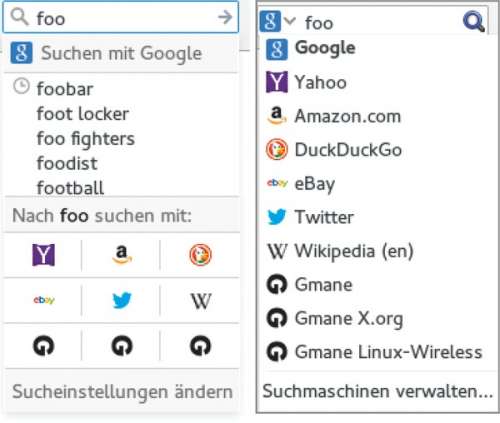
!!! Mit dem Update auf Firefox 43 klappt dieser Trick nicht mehr, weil die Mozilla-Entwickler die Option browser.search.showOneOffButtons aus der erweiterten Konfiguration entfernt haben (siehe c’t-Link). Mit der Erweiterung Classic Theme Restorer können Sie die alte Suchmaschinenwahl jedoch wieder zurückholen.
Nach der Installation des Add-ons setzen Sie dazu in den Einstellungen des Classic Theme Restorer unter „Oberfläche (1)“ einen Haken bei „Alte Suche“. Die Umstellung wirkt sich sofort aus. Die Erweiterung ändert allerdings auch das restliche Erscheinungsbild von Firefox auf das ältere, kantigere Design. Unter „Tabs (1)“ können Sie auf die gerundete Tab-Ansicht umschalten. (chh@ct.de)
Download Classic Theme Restorer: ct.de/yuxf
Maximale Anzahl Apple-IDs auf iOS-Gerät umgehen
??? Meine Familie und ich haben auf unserem iPad jeweils nach Zurücksetzen des Geräts auf Werkseinstellungen drei Apple-IDs erzeugt und an verschiedene Mail-Adressen gebunden – die verwenden wir nun wechselweise so wie erforderlich. Eigentlich brauchen wir vier, aber eine vierte ID ließ sich mit dem iPad nie einrichten. Es lieferte immer die Fehlermeldung „Maximale Account-Anzahl erreicht. Für dieses Gerät können Sie keinen kostenlosen iCloud-Account mehr erstellen“. Nun möchte ich es verkaufen. Aber heißt das nun, dass der Käufer das Gerät nicht mit seiner eigenen ID verwenden kann? Wie kann ich die maximale Account-Anzahl tilgen?
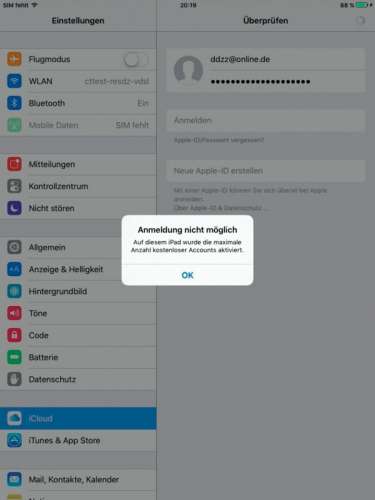
!!! In der Tat, Apple hat die Anzahl der neuen IDs, die man mit einem iOS-Gerät erzeugen kann, auf drei begrenzt. Man kann es aber zunächst ohne Apple-ID und ohne iCloud-Zugang in Betrieb nehmen und die Zugangsdaten später in den Einstellungen von iOS eingeben. Der Käufer eines solchen Geräts kann also seine eigene Apple-ID ohne Weiteres eintragen.
Damit das klappt, muss dessen Apple-ID bereits auf einem seiner Geräte in Benutzung gewesen sein. Das ist häufig der Fall. Falls der Käufer eine neue ID verwenden will, die noch auf keinem Gerät in Betrieb ist (etwa eine, die er per Browser auf appleid.apple.com erzeugt hat), liefert iOS eine ähnliche Fehlermeldung: „Auf diesem iPad wurde die maximale Anzahl kostenloser Accounts aktiviert.“
Um auch diese Hürde zu nehmen, genügt es aber, auf einem Mac ein neues Benutzerkonto anzulegen und sich daran anzumelden. Anschließend fragt ein aktueller Mac die Zugangsdaten zu einem iCloud-Konto ab. Wenn man dann die noch unbenutzte Apple-ID eingibt und der Anmeldevorgang des Macs an iCloud abgeschlossen ist, kann man dieselben Zugangsdaten auch auf dem iOS-Gerät ohne Weiteres verwenden.
Aber auch dieser Vorgang setzt Apples Zähler zum Erzeugen von neuen Apple-IDs nicht zurück – mit einem iOS-Gerät, das bereits drei neue IDs erstellt hat, lassen sich weiterhin keine neuen mehr anlegen. (dz@ct.de)
Seltsame DNS-Antwort 127.0.53.53
??? Seit etwa Mitte Dezember 2015 scheitern Zugriffe von meinem Linux-PC auf unseren internen Host weber. Ich komme nur noch über den vollständigen Namen weber.example.com auf den Rechner. Frage ich das DNS mit nslookup nach „weber“, gibt es mir die IP-Adresse 127.0.53.53 zurück, was wohl eine Localhost-Variante ist. Warum verhält sich das DNS so eigenartig?
!!! Der Befehl nslookup ist veraltet. Nehmen Sie für DNS-Anfragen lieber etwas Moderneres wie beispielsweise host. Dessen Antwort liefert einen Hinweis:
ea@ham:~> host weber weber has address 127.0.53.53 weber mail is handled by 10 your-dns-needs-immediate-attention.weber.
Die IP-Adresse 127.0.53.53 ist ein von der Internet-Verwaltung ICANN (Internet Corporation For Assigned Names and Numbers) eingeführtes Warnsignal. Sie zeigt eine Namensüberschneidung zwischen Ihrem internen Namensraum und dem öffentlichen DNS an. Am 10. Dezember 2015 wurde nämlich die neue Top-Level-Domain (TLD) .weber registriert.
Anscheinend reicht Ihr DNS die Anfrage nach „weber“ ins globale DNS weiter. Von dort kommt die Antwort des für die TLD .weber zuständigen Servers. Und der soll laut einer ICANN-Richtlinie für 90 Tage ab Registrierung mit der reservierten Adresse 127.0.53.53 antworten, um Administratoren darauf hinzuweisen, dass sie ihr DNS anpassen müssen. Denn durch solche Überschneidungen kann es zu unerwünschten Informationslecks kommen.
Fragen Sie Ihr DNS dagegen nach „weber.example.com“, dann antwortet es mit der internen Adresse des Hosts. Sie sollten der Eindeutigkeit halber generell nur mit vollständigen Hostnamen (Fully Qualified Host Name, FQHN) arbeiten, was auch die ICANN empfiehlt.
nslookup verhielt sich bei uns unter Windows übrigens etwas anders als unter Linux und OS X: Es meldete eine nichtexistierende Domain, statt die reservierte IP-Adresse auszugeben. Erst als wir noch einen Punkt anhängten (nslookup weber.), antwortete es mit 127.0.53.53. (Carsten Strotmann/ea@ct.de)
ICANN-FAQ zu Namenskollisionen:ct.de/yky6
Überflüssige Schriftarten aus Word-Auswahlliste löschen
??? Für meine Textdokumente benötige ich in Word nur wenige Schriften. Da die Auswahlliste in Word immer alle installierten Fonts anzeigt, muss ich mitunter ziemlich lange scrollen, bis ich die gewünschte Schrift auswählen kann. Nur wenn ich sie in letzter Zeit schon mal benutzt hatte, erscheint sie oben unter den zuletzt verwendeten Schriftarten. Gibt es eine Möglichkeit, überflüssige Schriften ganz aus der Liste zu entfernen?
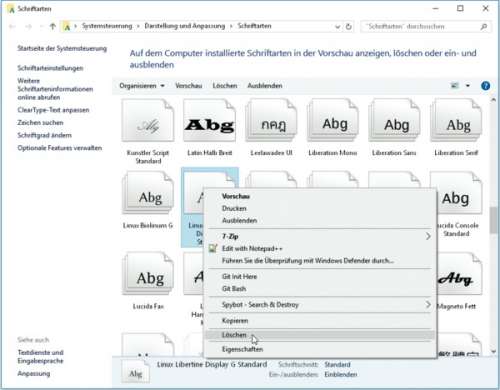
!!! Uns ist keine Möglichkeit bekannt, den Inhalt zu beeinflussen. Um sie aus der Auswahlliste zu löschen, müssen Sie sie ganz vom System entfernen. Dazu öffnen Sie den Schriftarten-Ordner, indem Sie unter Windows 10 in das Suchfeld der Taskleiste „Schriftarten“ ohne Anführungsstriche eintippen. Der Schriftarten-Ordner müsste dann in den Suchergebnissen an erster Stelle erscheinen. Mit einem Doppelklick öffnen Sie den Ordner. In früheren Windows-Versionen erreichen Sie ihn in der Systemsteuerung über „Darstellung und Anpassung/Schriftarten“. Hier können Sie dann überflüssige Schriften per Rechtsklick übers Kontextmenü löschen. (db@ct.de)
Virtuelle VirtualBox-Festplatte trotz fixer Größe vergrößern
??? Ich habe auf meinem Mac eine virtuelle Festplatte von fixer Größe in VirtualBox angelegt. Nun will ich auf Windows 10 aufrüsten und benötige mehr Platz. Eigentlich sollte der Befehl vboxmanage modifyhd Win8.vdi --resize 25000 die virtuelle Festplatte auf 25 GByte vergrößern, aber er liefert nur die Fehlermeldung „Resize hard disk operation for this format is not implemented yet“. Was tun?
!!! Das haben die VirtualBox-Entwickler bisher tatsächlich nicht implementiert. Die Option modifyhd setzt ein dynamisch wachsendes Medium voraus. Man kann sich aber über einen Umweg behelfen, der zudem auch sicherer ist, weil Sie im Fehlerfall auf die erhaltene, ursprüngliche Datei zurückgreifen können.
Klonen Sie die virtuelle Festplatte zunächst und heben Sie für die Zieldatei die Fixierung auf:
vboxmanage clonehd Win8.vdi Win8-dyn.vdi ⤦ --variant Standard
Die Kapazität der neuen Datei Win8-dyn.vdi lässt sich nun wie gewünscht vergrößern:
vboxmanage modifyhd Win8-dyn.vdi --resize 25000
Wenn Sie nun die Datei Win8-dyn.vdi erneut klonen, können Sie sie auf die gewünschte Kapazität festnageln:
vboxmanage clonehd Win8-dyn.vdi Win8-25Gfix.vdi ⤦ --variant Fixed
Melden Sie nun in VirtualBox den zweiten Klon an, Win8-25Gfix.vdi. Starten Sie Windows von dieser virtuellen Festplatte, melden Sie sich an und öffnen Sie die Kommandozeile als Administrator. Starten Sie von dort die Datenträgerverwaltung mit diskmgmt.msc. Klicken Sie mit der rechten Maustaste das Laufwerk an, das Sie vergrößert haben, und starten Sie aus dem Kontextmenü den Befehl „Volume erweitern“. Anschließend nutzt das Betriebssystem den zusätzlichen Plattenplatz. Wenn alles wie gewünscht läuft, entfernen Sie die Zwischenkopien. (dz@ct.de)
PC-Abstürze durch Speicherfehler aufdecken
??? Mein Rechner läuft nicht stabil. Ich habe den Arbeitsspeicher als Übeltäter im Verdacht; wie kann ich das genauer prüfen?
!!! Speicherfehlern ist nicht ganz leicht auf die Schliche zu kommen. Um Einflüsse von Betriebssystem, zickigen Treibern und Ähnlichem auszuschließen, laden Sie das Testprogramm Memtest86 herunter. Die aktuelle Version 6 prüft das RAM auch, ob dieses für den Rowhammer-Angriff anfällig ist. Dabei werden durch viele gezielte Lesezugriffe auf benachbarte Speicherzellen Bits verändert.
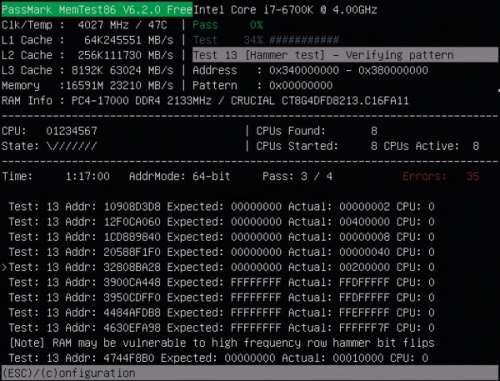
Memtest86 bootet unabhängig vom installierten Betriebssystem, beispielsweise von einem USB-Stick. Dazu müssen Sie das Testprogramm entweder auf CD brennen oder mit dem mitgelieferten Tool „imageUSB“ auf einen USB-Stick packen. Achtung, dabei überschreibt es alle Daten auf dem Stick!
Anschließend starten Sie ihren Rechner neu und wählen im BIOS-Setup beziehungsweise Boot-Menü den Memtest86-Datenträger aus. Bei modernen Systemen sollten Sie darauf achten, den Speichertest auch im UEFI-Modus zu starten. Ob das geklappt hat, erkennen Sie anhand der Versionsnummer 6.2.0. Diese unterstützt auch DDR4-RAM und hat mehr Prüfverfahren als Version 4.37, welche auf älteren PCs mit klassischem BIOS läuft, jedoch schon seit längerer Zeit nicht mehr weiterentwickelt wird.
Die Version 6 mit grafischer Oberfläche lässt sich bequem per Maus bedienen. Standardmäßig absolviert der Memtest86 vier Durchläufe. Um den Speichertest über Nacht laufen zu lassen, tragen Sie unter dem Menüpunkt Test Selection bei „Number of passes" die Zahl 999 ein. Um alle CPU-Kerne zu nutzen, stellen Sie die CPU Selection noch auf „Parallel“ um und starten den Test mit einem beherzten Druck auf die S-Taste. Bei Fehlern sollten Sie die Module jeweils noch einmal einzeln testen. Als Ursache für Speicherfehler kommen außer defekten Modulen auch Inkompatibilitäten mit dem Mainboard, falsch eingestellte RAM-Timings oder übertaktete Systeme infrage. (chh@ct.de)
Memtest86 herunterladen:ct.de/y3pc
